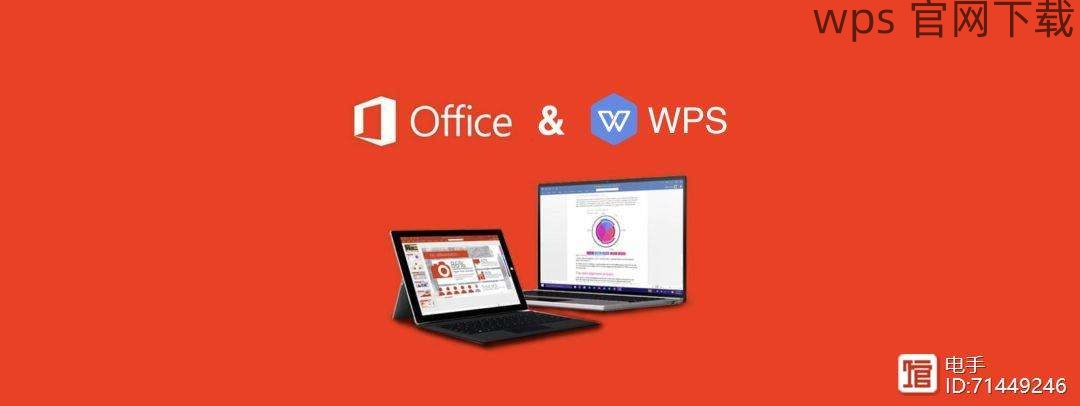共计 953 个字符,预计需要花费 3 分钟才能阅读完成。
在使用 WPS 办公软件时,许多用户关心下载的离线文件存储位置。这些文件的管理和查找直接影响到日常办公效率。了解如何找到这些离线文件的存储路径,能够帮助用户更好地组织和利用这些文档。
相关问题:
WPS 离线文件默认存储在哪里?
如何更改 WPS 的离线文件存储路径?
WPS 下载的文件如何进行有效分类?
查看 WPS 离线文件的默认存储路径
WPS 离线文件通常存储在系统的用户目录下。以下是找到这些文件的步骤:
打开文件资源管理器,导航到用户目录。在 Windows 系统中,通常是 C:Users用户名。需要替换“用户名”为你电脑上的真实用户名。
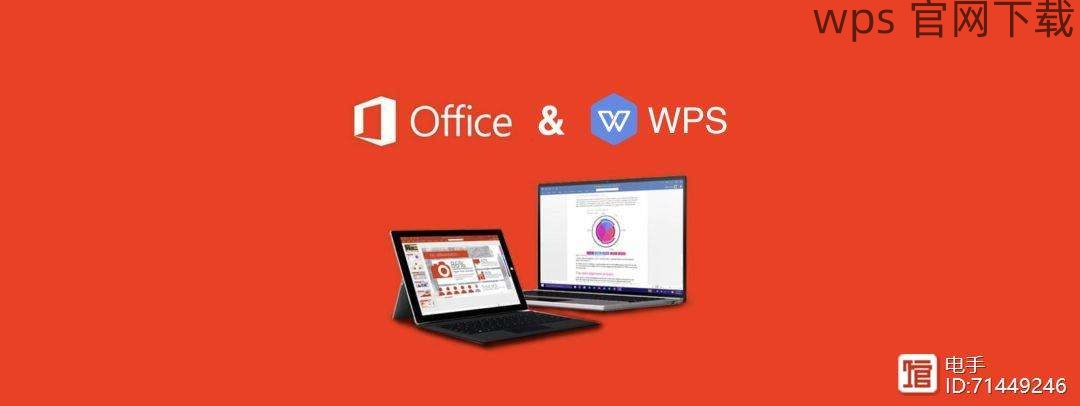
在用户目录下,找到名为 “Documents” 或 “我的文档”的文件夹。这是一部分程序会默认保存文件的地方。
在 “Documents” 中,查找 “WPS Office” 文件夹。所有由 WPS 软件生成和下载的文档都将存放在这里,包括离线文件、模板及其他用户生成的文件。
更改 WPS 离线文件存储路径的步骤
若希望将 WPS 下载的文件存储到其他特定位置,可以按照以下步骤进行更改:
打开 WPS 办公软件。点击左上角的 “文件”,在下拉菜单中选择 “选项” 或 “设置”。
在弹出的对话框中,选择 “保存” 选项。在该页面,您将看到有关文件保存路径的选项。
点击 “浏览” 按钮,选择新的保存位置。选择后确认更改,所有新的下载内容将存储在新的文件夹中。
整理 WPS 下载的文件以提高工作效率
有效分类存储文件,目的是为了提高查找和使用效率。以下是整理文件的:
在文件目录中建立不同的文件夹,例如项目、客户、年份等,并根据这些类别归档文件。这样可以减少查找特定文档时的时间。
每次完成重要的文档后,立即将其归档。如果是在 WPS 中直接创建的文档,可以在保存时选择对应的文件夹。
定期检查文件夹,删除过期或不需要的文档,确保存储空间的合理使用和文件的最新性。
了解 WPS 下载的离线文件存储位置能显著提升工作效率。有助于用户快速找到所需文档。通过掌握文件的存储路径、积极更改设置以及有效管理下载内容,能够确保工作流畅和有序。定期的文件整理同样是提高效率的重要环节。希望以上内容帮助到你更好地利用 WPS 办公软件。
在进行 WPS 中文下载 或查看 WPS 下载时,请注意文件存储管理,以避免任何不必要的麻烦。使用 WPS 下载 和 WPS中文版 时,确保文件备份与分类,以利于后续使用。